暑假实习的单位,被分到了一个测试组,因为我是搞android开发的,所以被分到了自动化测试小组,所以了解了一些UI自动化测试。主要就是看了下官方文档关于UI自动haul测试的介绍以及一些框架,比如Appium。这篇博客主要讲解官方推荐的方案——Espresso。
为什么需要UI自动化测试?
我有一个观点,对于重复的工作,那么程序都是可以代替的,我想这是作为一个程序员的一个基本素养(能偷懒的绝不干活)。UI自动化测试就是为了应付一些重复的工作,比如说测试某个功能,那么从应用点击,再经过一系列的点击页面才能到达这个页面,然后进行测试,那么我们是不是可以写段代码让app自动跑起来,自动来到那个界面进行测试呢?答案是肯定的,这就是本篇博客所要说的自动化测试。
UI自动化测试工具
这里只说android,官方文档提供了两种选择:Espresso和Uiautomator。当然除了官方推荐的,还有一些第三方的,比如:
– Robotium
– Monkeyrunner
– Robolectric
– CTS
– Appium
Espresso介绍
Espresso测试框架是在Android测试支持库中的,提供了操作一个app的api来模拟用户的操作。Espresso测试可以运行在Android2.3.3及其更高版本的机器上。使用Espresso的一个优点是对测试操作提供了自动的同步操作。Espresso会在主线程空闲时检测到,会在恰当的时候执行测试命令,这提高了测试的可靠性。
Espresso使用
配置Espresso
工欲善其事必先利其器,在使用Espresso,需要首先进行配置依赖。
在应用的gradle文件中,加入如下依赖:
dependencies{
// Other dependencies ...
androidTestCompile'com.android.support.test.espresso:espresso-core:2.2.2'
}记得关闭测试机器上的动作——因为不关闭可能会导致错误。在开发者选项下关闭如下动画:
– 窗口动画缩放
– 过渡动画缩放
– 动画程序时长缩放
使用Espresso
UI自动化测试,分为三步曲:
1. 寻找元素
2. 元素上执行操作
3. 判断结果
下面先以一个例子说明,再分别说这三部分。例子中有个Button,点击后改变文本。然后测试案例就是找到这个Button,然后模拟点击,再判断文本是不是正确。测试案例代码如下:
/**
* Created by Xingfeng on 2017-09-07.
*/
@RunWith(AndroidJUnit4.class)
@LargeTest
public class ChangeTextTest {
private String result;
@Before
public void initString(){
result="Clicked";
}
@Rule
public ActivityTestRule<MainActivity> mActivityRule=new ActivityTestRule<MainActivity>(MainActivity.class);
@Test
public void changeTextTest(){
//Step 1:定位View
ViewInteraction view = onView(withId(R.id.btn));
//Step 2:执行操作
view.perform(click());
//Step 3:判断结果
view.check(matches(withText(result)));
}
}点击测试案例的Run按钮,程序将会自动安装并自动执行,然后结果正确。
下面从三部分分别介绍Espresso自动化测试。
定位View
定位View分成两种情况,第一是普通的View,第二种是ListView这种具有adapter的view。下面分别介绍:
onView()定位View
先看一下onView()方法签名,如下:
public static ViewInteraction onView(final Matcher<View> viewMatcher)其中参数Matcher用于表述要寻找的View,返回的是一个ViewInteraction,代表一个可被操作的View。
那么在Android的一个页面中,如何定位到一个View呢?
我们可以想到的方法有根据id,文本…这些方法都在ViewMatchers中,下面举例几个:
– withId():根据Id定位
– withText():根据TextView的文本定位
– hasFocus():当前拥有焦点的View
– …
onData()定位View
onDate()签名如下:
public static DataInteraction onData(Matcher<? extends Object> dataMatcher)其中DataInteraction代表着可被操作的数据集(可理解为ListView的一行)。
所以需要定位到ListView中的一行,例子如下:
/**
* Created by Xingfeng on 2017-09-07.
*/
@RunWith(AndroidJUnit4.class)
@LargeTest
public class ChangeListTextTest {
@Rule
public ActivityTestRule<SecondActivity> mActivityRule=new ActivityTestRule<SecondActivity>(SecondActivity.class);
@Test
public void changeTextTest(){
//Step 1:定位View
DataInteraction dataInteraction=onData(allOf(instanceOf(String.class),hasToString(equalTo("b"))));
//Step 2:执行操作
dataInteraction.perform(click());
//Step 3:判断结果,文字应该从b->B
dataInteraction.check(matches(withText("B")));
}
}上面使用的matcher是一个组合,即Adapter中的元素是String类型,并且该Item有一个”b”的,后面和onView一样。
Activity中的代码如下:
public class SecondActivity extends AppCompatActivity {
private List<String> mDatas=new ArrayList<>();
{
for(char c='a';c<='z';c++){
mDatas.add(String.valueOf(c));
}
}
@Override
protected void onCreate(Bundle savedInstanceState) {
super.onCreate(savedInstanceState);
setContentView(R.layout.activity_second);
ListView listView= (ListView) findViewById(R.id.listview);
ArrayAdapter<String> adapter=new ArrayAdapter<String>(this,android.R.layout.simple_list_item_1,android.R.id.text1,mDatas);
listView.setAdapter(adapter);
listView.setOnItemClickListener(new AdapterView.OnItemClickListener() {
@Override
public void onItemClick(AdapterView<?> parent, View view, int position, long id) {
TextView tv= (TextView) view.findViewById(android.R.id.text1);
tv.setText(String.valueOf((char)(position+'A')));
}
});
}
}使用Rule注解的好处在于可以指定某一个Activity启动。
View执行操作
找到ViewInteraction或Datainteraction后,只需要调用perform()方法即可,将要做的操作传入,可以链式调用,如下:
viewInteraction.perform(xx1).perform(xx2)...;主要的操作在ViewActions工具类中,包括有:
– click():点击操作
– typeText():输入文字
– scrollTo():滚动View
– clearText():清除文字
– …
验证结果
在View上执行操作后,最后一步就是需要验证执行后的效果,这个效果因app而异,有可能自身变化了,有可能影响别的控件的,如果是这样的话,还需要定位到别的控件,再做比较。
比较结果使用check()方法,传入ViewAssertion对象。ViewAssertion用于描述想要的结果,如果不符合,将会抛出AssertionFailedError。
ViewAssertions类为常用的比较提供了一些工具类,如下:
– doseNotExist:当前界面中不存在该View
– matches:该View匹配某一种结果的View
– selectedDescendentsMatch:断言存在父视图的指定子视图
总结
经过上面的说明,可以大体看出Espresso的使用,包括前期的依赖配置,以及后面的三步曲,主要是:
– 定位元素,onView或onData
– 元素执行操作,执行perform()方法
– 比较结果,执行check()方法比较
从上面的代码可以看出Espresso中几个重要的概念:
1. ViewMatcher:描述View的状态,如何能定位到一个View
2. ViewAction:View可以执行的动作
3. ViewAssertion:状态比较
并且,Espresso框架分别提供了几个工具类,如下:
– ViewMatchers
– ViewActions
– ViewAssertions
分别包含常见的操作。
关于代码,可以参考我的github地址
下面一张图总结了Espresso中常见的方法,包括Matcher、Action和Assertion。
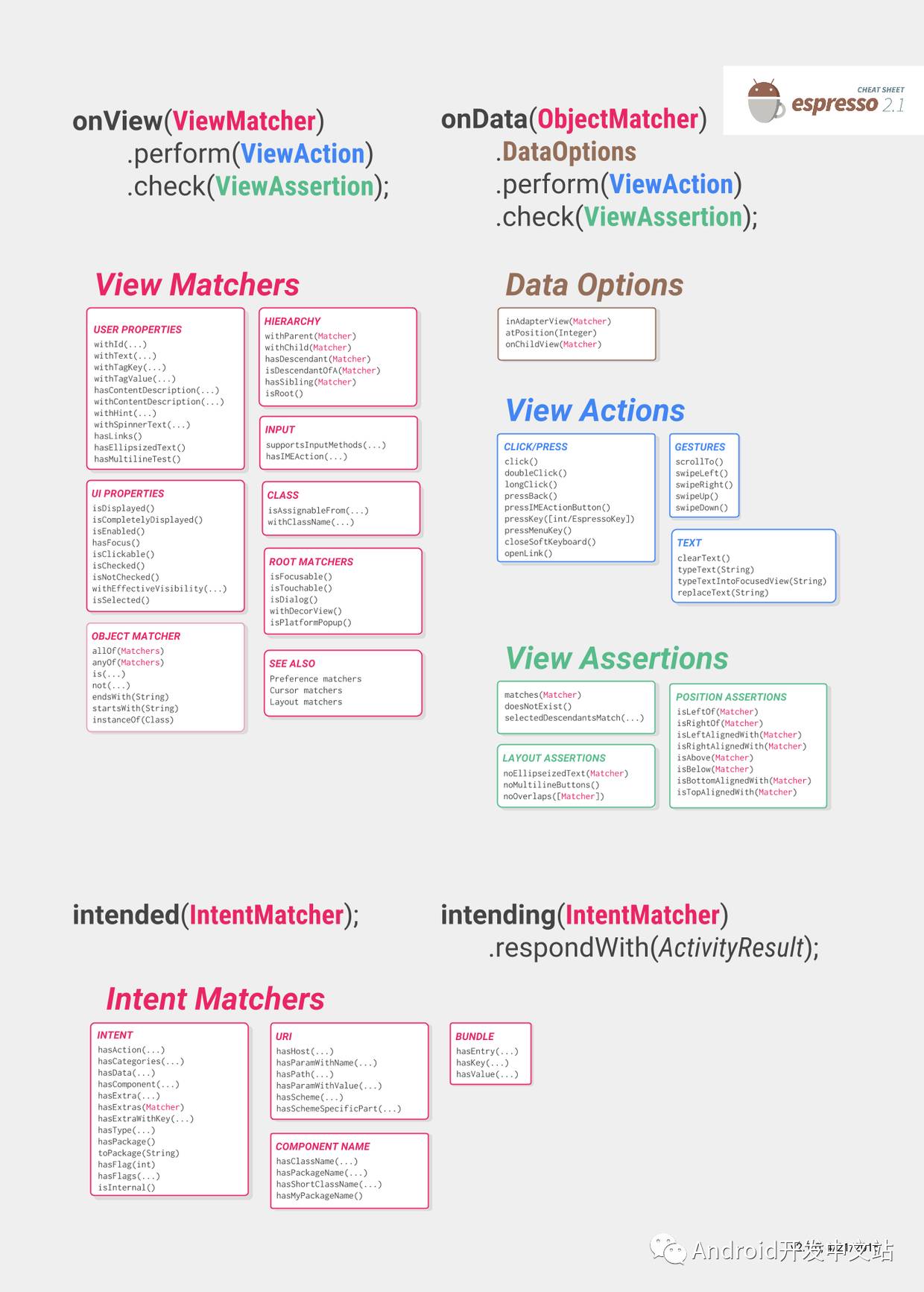
- 随机文章
标签云集
-
nginx
mysql优化
k8s
图标设计
JavaScript小技巧
Java
ios
jupyter
iphone x
react
android
webpack
大数据可视化
数据库
vue小技巧
APP UI设计
分布式
树莓派
APP设计参考
app设计
PHP小技巧
vue
docker小技巧
swoole
交互设计
linux
javascript
golang小技巧
docker命令
php
前端技术
adobe
mysql
设计灵感
ui设计
移动端识别
网页设计
docker
electron开发
页面设计
zabbix
设计教程
python
logo
css
docker的使用
python插件
Redis
MySQL小知识
前端开发